【前言】
Android Studio以前旧版本需要创建一个Java SE项目,来跑单纯的Java程序是比较麻烦,最近把Android Studio升级到4.0.+版本之后,发现创建一个Java SE项目跟在Eclipse上创建一样简便了,接下来,咱们一起来看看怎么快速地在Android Studio中创建一个Java SE项目吧!
1、打开Android Studio之后,点击File-New-New Module

注意:这里一定要是New Module,要是New project是没有Java项目可以选的
2、接着,进入到选择需要创建的模块界面,选择Java or Kotlin Library即可

3、然后 进入到配置界面,选择Java即可
4、模块创建好了之后,先看看这个Java模块的build.gradle文件,发现声明的编译插件是apply plugin: 'java-library',这就Java SE项目与Android项目的本质区别

5、回到我们Test类中,咱们在类里面输入main,AS会提示我们快速生成main函数,双击即可

6、咱们在main函数中,加入以下代码看看,点击main函数左边的运行按钮,看看运行效果
public static void main(String[] args) {
int i = 1+1;
System.out.printf("我是测试Java SE: i = "+ i);
}


也许有人会问Android Studio能跑Java SE项目有什么用呢?很简单,以前要是测试与Android Context无关的代码都是需要把项目编译成apk安装到手机才能看到运行结果,这个过程就会比较繁琐以及耗时,现在可以作为Java SE项目单独运行看结果就会方便很多了







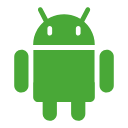














 129
129

 被折叠的 条评论
为什么被折叠?
被折叠的 条评论
为什么被折叠?








